Sekretariatshåndbok Fet IL Håndball Eika Fet Arena
|
|
|
- Stina Eliassen
- 6 år siden
- Visninger:
Transkript
1 Sekretariatshåndbok Fet IL Håndball Eika Fet Arena
2 Innhold Innholdsfortegnelse 1. Sekretariatets oppgaver Selve sekretariatet Oppgaver før kampen Tidtakerens oppgaver Innbytte Minutter Time-Out Pause Tegngiving Sekretærens oppgaver Gjøre klar alle dagens kamprapporter Før kampen starter Under kampen Etter kampen Kamprapporten Hva betyr feltene Felt for straffesanksjoner Liveføring av kamper... 9 Logg inn i TA... 9 Tildelt riktig funksjon Kamper LIVE... 9 KONTROLLERE KAMPDETALJER Legge inn eller endre kamptropp Legg til fra spillerstall Legg til eksterne LIVE-ADMIN Kontrollere / Endre Kamptropp Fjerne / Legge til spiller/lagleder Endre / Legge til Draktnr. på spiller(e) REGISTRERE LIVE-HENDELSER Starte klokken Pause klokken Redigere klokken Mål - registrering Timeout Bestrafning Advarsel, utvisning, Rødt kort eller Lagstraff Bestrafning til Lagleder ENDRE REGISTRERTE HENDELSE Redigere nylig registrerte hendelser Endre eller slette tidligere registrerte hendelser Advarsel på hendelse NÅR KAMPEN ER FERDIG Spillere som har deltatt Avslutte kampen Internt Notat VANLIG STILTE SPØRSMÅL Side : 2
3 4 Registrering av kampresultater elektronisk Start pad/pc Start Chromium og gå til TA Søk dagens kamper og registrer resultatet Skru av pad/pc Kampklokken i Eika Fet Arena Velg sport Pauselengde Endre kamptid Start / stop Målscore Timeout Utvisning / 2-minutter Korriger kamptid Korriger utvisninger Pause Ny kamp Avslutte for dagen Kamptider, ballstørrelse og tverligger Kamptider og ballstørrelse Totale kamptider Side : 3
4 1. Sekretariatets oppgaver 1.1 Selve sekretariatet Sekretariatet består av minimum 2 personer. 1 tidtaker som styrer kampklokken og en sekretær som fører kamprapporten. I noen tilfelle vil det kunne være en representant tilstede ifra Norges Håndballforbund (delegat) som observerer kampen. I tillegg kan det hende at det stilles med egen speaker under kampen (litt avhengig av hva som er satt opp av dugnad). Ellers er det fult mulig, og anbefalt, at sekretær annonserer lagene som skal spille samt scoringer. I tillegg har man som oppgave å bistå dommer, ved å ha observasjon av lagbenker, f.eks ved feil bytte av spiller. 1.2 Oppgaver før kampen Klargjøring av banen. Rydde bort bagger, stoler og andre ting som kan være i veien eller for nær banen Sjekke kampballer. Se egen tabell for ballstørrelser Sjekke at blyant/pen, papir, klokke, fløyte, time-out kort er på plass Sekretæren sjekker at alle kamprapporter for dagens kamper er klare Tidtaker stiller inn kampuret. Se eget skjema for kamplengder 1.3 Tidtakerens oppgaver Innbytte Tidtaker skal følge med på om lagene foretar innbytte på riktig måte. Spilleren som skal av banen må forlate spilleflaten før ny spiller går innpå. Dette skal skje mellom midtstreken og den lille streken 3 meter nedenfor. Er det noen som foretar feil innbytte blåses i fløyta og dommeren vil stoppe kampen og komme bort til sekretariatet. Informer dommer om hva som skjedde og hvem som gjorde feilen (spiller som gikk av eller gikk innpå). Den som gjorde feilen vil få en 2 minutters utvisning av dommeren Minutter Dommeren stopper tiden. Skriv ned tidspunkt når klokken stoppet og legg til 2 minutter (de veit du når spiller kan gå innpå igjen. Skriv i tillegg ned nummer på spiller som har blitt utvist utfor tidspunktet. Da har du oversikt over når spilleren kan gå innpå, veldig greit om det er flere utvisninger på et lag. Side : 4
5 Time-Out Det laget som har ballen kan ta time-out. Lagledelse som ønsker time-out gir det grønne kortet til tidtaker. Stopp kampklokken. Blås i fløyten eller bruk hornet på klokka og hold det grønne kortet opp slik at dommer ser hva som skjer. Start stoppeklokken/timeout så snart dommerne har blitt oppmerksom på kortet En time-out varer i 60 sekunder. Blås i fløyten etter 50 sekunder (har du brukt kampklokken horner den selv) Pause Ta tiden på pause. Pausen varer i 10 minutter. Er ikke lagene tilbake etter 10 minutter kan du bruke hornet på kampklokken for å kalle inn lagene Tegngiving Når tiden har vært stoppet og dommer er klar til å starte kampen igjen er det en god regel å løfte hånden opp for å vise dommer at du er klar til å starte klokken. 1.4 Sekretærens oppgaver Gjøre klar alle dagens kamprapporter Se over dagens kamprapporter og sjekk at du har de som trengs for dagens kamper. Ha dem klare slik at lagene kan hente dem forløpende. Husk at det skal skrives fullt navn og fødselsdato på alle spillere. Kommer det til spillere etter kampen er blåst i gang må disse skrives på kamprapporten før spilleren kan gå innpå. Ballstørrelse som skal brukes samt antall spillere tillatt på banen samtidig fremgår av tabell (se senere kapittel) Før kampen starter Før kampen sjekkes fødselsår på alle spillere. Er det et lag som har en spiller som et år eldre enn alderstrinnet må denne ha dispensasjon. Denne skal være tilgjengelig for sekretariatet under hele kampen. Lagleder «A» skal underskrive kamprapporten før kampen starter Under kampen Underveis i kampen skrives tidspunkt for time-out og pauseresultat på kamprapporten. Skader, protester eller andre merknader føres i feltet for «Eventuelle bemerkninger. Side : 5
6 1.4.4 Etter kampen Skriv sluttresultat på kamprapporten Summer målene til hver spiller som har scoret og sjekk at antall mål stemmer med sluttresultat. Dommer sjekker og godkjenner resultatet og skriver under kamprapporten. Resultat registreres i Turneringsadmin, se eget kapittel. Side : 6
7 2 Kamprapporten Hva betyr feltene Side : 7
8 2.2 Felt for straffesanksjoner Adv Sett kryss/strek i denne ruten hvis en spiller får gult kort 2 Sett kryss/strek i første kolonnen hvis en spiller får 2 minutters utvisning. Sett kryss/strek i neste kolonne ved utvisning nr 2 Sett kryss/strek i siste kolonne ved 3. utvisning. D R LS Diskvalifikasjon. Sett kryss dersom spiller får direkte rødt kort Krysses av hvis en spiller skal bli rapport. Dommer skal gi beskjed til sekretariatet. Dersom det krysses av her må det i tillegg krysses av for «Rapport følger» øverst i høyre hjørne Lagsstraff. Følg anvisning fra dommer Side : 8
9 3 Liveføring av kamper Laptop finnes i vaktrommet. Bruker id er : «EikaFetArena» og passord «erhemmelig» Logg inn i TA Gå til TurneringsAdmin (TA): ta.nif.no Logg på med ditt eller klubbens brukernavn og passord («FetIL01» og «erhemmelig» Gå på MinIdrett.nif.no 1. Logg på med klubbens brukernavn og passord. 2. Klikk på TurneringsAdm (TA) logoen nederst i vinduet. Du vil da automatisk bli sendt videre til din profil i TA. Tildelt riktig funksjon Kamper LIVE For å kunne registrere kamper i LIVE med din personlige innlogging må du ha fått tildelt funksjon Kamper LIVE, eller evt. inneha en av funksjonene «Kampansvarlig» klubb eller lag. (Se også Tilgangsmatrise for TurneringsAdmin). Dine funksjoner får du opp i en svart boks ved å holde musepekeren over «Avdeling» i venstre marg i TA. Side : 9
10 FINNE KAMPEN SOM SKAL REGISTRERES I Under klubb, finnes en del valg, deriblant Live «- kamper». Klikk på denne for å komme til siden som viser kamper som er tilgjengelig for LIV- plotting med din tilgang. Dagens kamper er alltid forhåndsvalg t. Vær oppmerksom på at du kun kan se dagens eller tidligere datoers live - kamper, og at det ikke er mulig å søke ette r live - kamper på datoer frem i tid i listen Live - kamper. Er det mange kamper i listen, kan en filtrere ved å skrive inn tekst i boksene under kolonne overskriftene. KONTROLLERE KAMPDETALJER Klikk på kampnr (med blå tekst til venstre i raden) til kampen en ønsker å se kampdetaljene for før en starter live-registrering. Her vil en kunne se og kunne redigere følgende: Side : 10
11 - Oppdrag (informasjon om kampen) - Spillere (kamptroppen) - Hendelser og resultater (se redigere LIVE-hendelser og resultat resultat etter kamp). o Enkelthendelser (hver enkelt hendelse lagt inn i LIVE-plottingen) o Sumhendelser (oppsummering fra kampens hendelser lik kamprapporten). o Resultater (pauseresultat, sluttresultat og evt ekstraomganger/straffekast) o Ekstra informasjon (Tilskuere, startog sluttid, notater og lignende). Klikk alltid på Rediger for å kunne redigere innholdet. Klikk Vis for å se innholdet for aktuelt tema. Legge inn eller endre kamptropp Før en kamp kan starte må det foreligge en kamptropp (spillere og lagledere som skal delta på kampen) for begge lagene. Dette skal lagene i utg.pkt ha lagt inn selv, enten i TA eller via app en MinHåndball. Skal det legges inn eller redigeres før kampen, klikk på Rediger bak Spillere i Kampdetaljer for kampen. (En kan også gjøre noen endringer tilknyttet kamptroppene i LIVE-admin). Legg til fra spillerstall Dersom klubben/laget har lagt inn spillerstall i TA, hentes spillere til kamptroppen ved å klikke på + Legg til fra spillerstall. Hak her av den/de spiller(ne) en ønsker legge inn i kamptroppen og avslutt med å klikke den blå knappen Velg valgte. Endre så Rolle og DraktNr, før en klikker på Lagre endinger under kamptroppene. Side : 11
12 Legg til eksterne Dersom en spiller ikke ligger tilgjengelig i spillerstallen må en klikke på + Legg til eksterne. Søk opp og velg aktuell spiller. Endre så Rolle og DraktNr, før en klikker på Lagre endinger under kamptroppene. Eksporter kampdata til LIVE Når begge kamptroppene er oppdatert må en eksportere disse til LIVE-admin (programmet en bruker til å plotte LIVE-hendelser med). Øverst på Kampdetaljer-siden klikker en da på knappen Eksporter kampdata til LIVE. Side : 12
13 LIVE fra før vil en få opp en dialogboks for å velge om en ønsker å overskrive eller oppdatere eksisterende data i LIVE - admin. oppdatert. Haker en av for en eller flere av valgene, vil allerede eksisterende data bli ov erskrevet. Dersom det er eksportert til Velger en her ingenting, blir kun ny data Når kampdataene er ferdig eksportert til LIVE-admin kommer det øverst i vinduet frem en grønn meldingsboks med teksten Eksporten var vellykket. LIVE-ADMIN Etter melding om at eksporten var vellykket, klikker en på knappen Gå til LIVE øverst i Kampdetaljer-siden, for å komme til LIVE-Admin. Side : 13
14 Før kampstart må en kontrollere og evt. gjøre endringer, slik at kamptroppen er lik Kamprapporten i sekretariatet. Legge til i kamptropp Kontrollere / Endre Kamptropp Klikk da på knappen SPILLERE, før og velg HJEMMELAG eller BORTELAG. Fjerne / Legge til spiller/lagleder Navnelisten til venstre, under Hjemmelag Test spillere tilgjengelige, er spillere/lagledere som ligger i Spillerstallen for laget og ikke lagt inn i Kamptroppen. Rolle S = Spiller, L = Lagleder (Støtteapparat) - Skal en spiller være lagleder, må en i Kampdetaljer i TA og endre Rollen i kamptroppen der først, etterfulgt av ny Eksport til LIVE. For å legge inn en spiller/lagleder herfra til kamptroppen, klikker en kun på navnet til vedkommende, som da flyttes til kamptroppen. Fjerne fra kamptropp Navnelisten til høyre, under Hjemmelag Test spillere for kampen er kamptroppen (spillerne og støtteapparatet). Side : 14
15 De uten blyant- ikonet og Draktnr foran navnet er Lagleder/støtteapparat. For å fjerne noen fra kamptroppen, klikker en kun på navnet til vedkommende, som da flyttes over til listen til venstre for tilgjengelige utøvere. Endre / Legge til Draktnr. på spiller(e) Om en skal lag og endre eller legge til draktnummer til spillere går en inn på aktuelt klikker på blyantikonet foran navnet på spilleren. Da åpnes et nytt vindu og en kan skrive inn draktnummeret ved å enten bruke tastaturet i vinduet eller bruke tastaturet til datamaskinen. Avslutt med å klikke på den grønne OK knappen. Spilletiden - kontrollere / endre Spilletiden pleier normalt være satt opp fra før i turneringsoppsettet, men det kan likevel være greit å kontrollere at det er riktig, før kampstart. Klikk da på OMGANGER i hovedmenyen i LIVE - Admin. Da åpnes et nytt vindu hvor alle aktuelle omganger, med forhåndsinnstilt spilletid, satt opp for kampen. En vanlig seriekamp har normalt to omganger, mens cup-kamper eller sluttspillkamper kan i tillegg ha, opp til fire, ekstraomganger og evt. straffekast. Side : 15
16 I tillegg til å sørge for at spilletiden pr. omgang er riktig, skal det være haket av bak hver omgangstid som bekreftelse på at omgangen er gjeldende og kommer automatisk opp etter hvert en avslutter omganger underveis i kampen. Avslutt med å klikke på den grønne OK knappen. Signere kamptropp før kampen I de kampene hvor det skal signeres for godkjenning av kamptroppen før kamp av Lagsansvarlig, gjøres dette ved at disse hente sin PIN-kode fra app en MinHåndball (må da logge inn der med brukernavn/passord for MinIdrett). For å gjøre klart til signering klikker en på knappen SPILLERE i menyen i LIVEadmin. Og velg SIGNER KAMPTROPP i neste meny. Da åpnes et nytt vindu seg, som nederst viser begge lags kamptropp. Øverst i vinduet viser begge lags lagledere, hvor hver av de har et hvilt felt merket PINKODE. Her må minst en fra hvert lag signere ved å skrive inn sin PIN-kode. PIN-kodene kontrolleres ved å klikke den grønne knappen SIGNER. Er koden feil får en meldingen Feil pinkode, prøv igjen bak aktuell person. Er kodene riktig får en bekreftelse på dette gjennom en grønn hake foran navnet til laglederne. Side : 16
17 Når begge lagledere har signert, og dermed godkjent kamptropp, klikker en på knappen Tilbake for å gå til menyen. Internt Notat (kommentarfelt) Er det kommentarer tilknyttet kampen som bør noteres på kamprapporten og meldes inn, går en til Menyen og klikker Registrering ved kampslutt. Her kan en bruke tekstfeltet Internt Notat : - Dette feltet bruker en ved å skrive inn evt. kommentarer tilknyttet kampen. Det kan være bemerkninger vedr. Spillere, Lisens, Utvisninger, protester, anmerkninger vedr. Ball, bane eller arrangementet. - Virker ikke PIN for Dommer eller Lagleder noteres dette her i feltet. - Kampens Tidtaker eller Sekretær føres opp i dette feltet også, dersom de ikke er registrert på kampen i forkant. - Notatene her lagres automatisk. REGISTRERE LIVE-HENDELSER Når en har kontrollert at kamptropp og spilletid er riktig, samt sørget for at lagledere fra begge lag har godkjent og signert kamptroppene er riktig (i de kampene dette skal gjøres), er en klar til å plotte kampens hendelser. Det er fint å følge med at ting ser riktig ut ved å ha oppe eget vindu i nettleseren med siden for LIVEkampene. Disse vises her: For å gå til LIVE-registrering, klikker en på knappen GÅ TIL LIVE REGISTRERING i menyen. En vil då komme på startbildet for hendelsesregistrering. Side : 17
18 Starte klokken En starter klokken ved å klikke på play -knappen foran tiden øverst i vinduet. Pause klokken Når det tiden skal stoppes (etter signal fra dommer), klikker en på pause -knappen foran tiden øverst i vinduet. Redigere klokken Side : 18
19 Det er viktig at en med jevne mellomrom sjekker at klokken er synkronisert med kampuret i hallen. En kan redigere tiden ved å klikke på klokken. Da åpnes et redigeringsvindu, hvor en klikker på minuttene eller sekundene og skriver inn riktig tid. Klikk på den grønne knappen OK for å bekrefte og komme til bake til redigeringsvinduet. Dette kan også gjøres mens klokken går og ikke er pauset/stoppet. Side : 19
20 Mål - registrering For å registrere scoringer, klikker en på den runde knappen Mål under aktuelt lag for vanlige scoringer, og Mål 7-meter for scoringer fra 7-meter / straffekast. Så velger en hvem på laget som scoret målet, ved å velge i spille r listen som kommer opp. Merk at en her også kan redigere klokken ved å klikke i det hvite feltet som viser tiden, bak Tid. Bekreft riktig målscorer og tidspunktet målet ble scoret, ved å klikke den grønne knappen OK. Når målet er registrert, vil en komme tilbake til hovedvinduet, med fokus på laget en registrerte hendelsen på i midten. En kan endre fokusvisning ved å klikke på arkfanene over fokusvinduet mellom de runde knappen. Side : 20
21 Timeout Når et av lagene tar time-out, klikker en på den svarte knappen Timeout nederst i hovedvinduet. Velg så hvilket lag som tok time-out ved å klikke på lagsnavnet i en av de hvite boksene. Tiden stoppes nå automatisk. Merk at en her også kan redigere klokken ved å klikke i det hvite feltet som viser tiden, bak Tid. Når en har valgt hvilke lag som har tatt time-out, vil en komme tilbake til hovedvinduet, med fokus på laget en registrerte hendelsen på i midten. En kan endre fokusvisning ved å klikke på arkfanene over fokusvinduet mellom de runde knappen. Side : 21
22 Husk at klokken må startes igjen når dommerne setter i gang spillet igjen. Bestrafning Advarsel, utvisning, Rødt kort eller Lagstraff Når det skal registreres bestrafning til enten spiller eller lagleder, klikker en først på den svarte knappen Bestrafning nederst i hovedvinduet. Velg så hvilke lag det gis bestrafning til ved å klikke på lagets navn bak Velg lag. Laget markeres dag med farge. Velg så hvilke spiller eller lagleder som fikk bestrafning, ved å først klikke på boksen med tre punktum ( ) bak Spiller. Gjør så følgende: Bestrafning til Spiller Velg så aktuell spiller i spillelisten som kommer i eget vindu, B e s t r a f n i n g Klikk på boksen over spillelisten Støtteapparat og velg så hvilke lagleder i støtteapparatet bestrafningen skal registreres på. t i l L agleder Side : 22
23 Velg så hvilke type bestrafning det ble gitt, ved å velge en av de svarte knappene bak Bestrafning Avslutt med å klikke den grønne knappen OK. Merk at en her også kan redigere klokken ved å klikke i det hvite feltet som viser tiden, bak Tid. Når en har registrert bestrafningen, vil en komme tilbake til hovedvinduet, med fokus på laget en registrerte hendelsen på i midten. En kan endre fokusvisning ved å klikke på arkfanene over fokusvinduet mellom de runde knappen. ENDRE REGISTRERTE HENDELSE Side : 23
24 Redigere nylig registrerte hendelser Er en hendelse registrert feil kan en redigere nylig registrerte hendelser ved å klikke på arkfanen Hendelser. Klikk så i raden til hendelsen en ønsker å redigere, og utfør ønsket endring. Endre eller slette tidligere registrerte hendelser For å endre eller slette fra tidligere registrerte hendelser, klikk først på «vis alle hendelser» over de fire svarte knappene nederst i vinduet. Alle hendelser registrert for kampen kommer opp i eget vindu. Her kan en filtrere t u ulike hendelser slik en ønsker ved å bruke filter - feltene over listen. Klikk så i raden til hendelsen en ønsker å redigere, og utfør ønsket endring. Eller evt. klikk slett helt til høyre i raden for aktuell hendelse. Advarsel på hendelse Side : 24
25 Under Validering på en hendelse i listen kan det stå Advarsler på hendelse. Hva advarselen gjelder kan en se ved å klikke i denne teksten. Avslutte omgang Når en omgang er ferdigspilt og stopper klokken automatisk på oppsatt tid. For å gjøre o mgang, klikker en på den røde firkanten bak klokke og omgangsvisningen. klar til ny Velg så Avslutt omgang så lenge kampen ikke er ferdigspilt. Klokken blir da nullstilt og omgangsvisningen viser ny omgang, og alt er klart til å starte igjen ved å starte klokken. Side : 25
26 NÅR KAMPEN ER FERDIG Spillere som har deltatt I Eliteserien, sluttspillet i Eliteserien, 1. divisjon, 2. divisjon, NM senior og NM junior er det tillatt med inntil 16 spillere på kamprapporten. En spiller vil kun ha deltatt i kampen hvis han/hun: - Entrer spillefeltet - Pådrar seg bestrafning på benken (uten å ha vært aktiv på banen) Spillere det er registrert hendelser som mål, skuddbom, bestrafning og lignende, vil automatisk bli registrert som deltatt. Dersom en spiller har vært på banen, men det ikke er registrert noen hendelser på, må en registrere dette underveis eller etter kampen. Dette gjøres ved å klikke på Meny - knappen for å komme til hovedmenyen og her klikke på SPILLERE. Velg så hvilke lag en skal registrere deltakelse på. Til høyre for hver spiller i kamptroppen under Deltatt er det en hake. Er haken lys grå, er spilleren ikke registrert som deltatt, mens er den mørk grå er spilleren registrert som deltatt på kampen. En registrerer deltakelse ved å klikke på den haken med lys grå-farge, og avslutter registreringen med et klikk på den grønne knappen OK. Side : 26
27 Disse avhakningene for deltakelse vil også fremkomme på Kamprapporten med kryss i kolonnen under Deltatt. Avslutte kampen Når kampen er ferdigspilt og stopper klokken automatisk på oppsatt tid. For å avslutte kampen, klikker en på den røde firkanten bak klokke og omgangsvisningen. Side : 27
28 Velg så Avslutt omgang og kamp. Vinduet Registrering ved kampslutt åpnes. Her registrerer en følgende: Tilskuere Skriv tilskuerantallet i boksen bak Tilskuere:. Internt Notat - Dette feltet bruker en ved å skrive inn evt. kommentarer tilknyttet kampen. Det kan være bemerkninger vedr. Spillere, Lisens, Utvisninger, protester, anmerkninger vedr. Ball, bane eller arrangementet.. - Virker ikke PIN for Dommer eller Lagleder noteres dette her i feltet. - Kampens Tidtaker eller Sekretær føres opp i dette feltet også, dersom de ikke er registrert på kampen i forkant. - Notatene her lagres automatisk. Dersom du klikker på kamprapport har du muligheten til å skrive ut kamprapporten som vil være ferdig utfylt med mål og bestrafninger. Avslutt så ved å klikke på den grønne knappen FULLFØR. Signering og godkjenning av Kamprapport Side : 28
29 Når all registrering er fullført og LIVE-kamprapporten er kontrollert, skal følgende signere og godkjenne kamprapporten i LIVE-admin: - Dommere - Lagleder begge lag - Delegat (på de kampene det er delegat) Signeringen gjøres ved at disse bruker sin PIN-kode fra app en MinHåndball (må da For å gjøre klart til signering klikker en på knappen KAMPRAPPORT i hoved menyen i LIVE - admin. Velg så Signer kamprapport øverst i vinduet. Øverst i vinduet som åpner seg, viser alle som skal signere kamprapporten kun ( en lagleder fra hvert lag trenger å signere ). Bak hver av de er et hvi t felt merket PIN - KOD, hvor en signere ved å skrive inn egen PIN - kode. PIN - kodene kontrolleres ved å klikke den grønne k nappen SIGNE. Dette kan gjøres i flere steg eller alle på en gang. Er koden feil får en meldingen Feil pinkode, prøv igjen bak aktuell person. logge inn der med brukernavn/passord for MinIdrett). Side : 29
30 Er kodene riktig får en bekreftelse på dette gjennom en grønn hake foran navnet til laglederne. Når alle har signert, og dermed godkjent kamprapporten, klikker en på knappen Tilbake for å gå til menyen. Jobben i LIVE-admin er nå fullført og en kan avslutte og lukke nettleseren. VANLIG STILTE SPØRSMÅL Hva om en mister internetttilgangen under kampen? Når en har internett-tilgang vil det være en grønn boks i oppe i høyre hjørnet, med teksten Online. Om en mister internett-tilgangen under kampen, vil LIVE-admin gå i Offline-modus, og boksen oppe i høyre hjørne vil bli rød, med teksten Offline, og det vil komme en rød advarsel nede i venstre hjørne, med teksten Frakoblet, forsøker å koble opp på nytt. I tillegg vil bakgrunnen for lagsnavnene endre farge fra svart til grå. En kan likevel fortsette å plotte hendelser som vanlig. Side : 30
31 Alle hendelser vil bli mellomlagret til maskinen igjen får internett-tilgang, hvor da disse mellomlagret hendelsene vil bli synkronisert til server. Føre LIVE-admin i hall uten internett-tilgang? Om en skal å føre LIVE (digital kamprapport) i en hall hvor det ikke er tilgang til internett, enten via LAN. WiFi eller 3/4G (telefnonett), må en gjøre forarbeid før en kommer i hallen og med internetttilgang. Forarbeidet består da av å Logge inn i TA og hente fram kampen en skal føre LIVE på. Så lenge lagenes spillerstaller er lagt inn, vil en kunne føre kampen i LIVE-admin fra start til slutt uten nett-tilgang. Signering før og etter kamp vil ikke fungere uten nett-tilgang. Det er så viktig at en kobler maskinen en fører LIVE offline til internett etter kampslutt, for å få synkronisert hendelsene til TA. Når en fører Offline vil da selvsagt ikke hendelsene vise på LIVE-siden på handball.no. Hva om PC en slutter å virke? Skulle en være så uheldig at enten maskinen en fører LIVE med slutter å virke, må en føre kamphendelsene med penn og papir frem til en har fått maskinen opp igjen. Tomme kamprapporter utskrevet kan det derfor være lurt å ha klar når en fører LIVE digitalt. De håndskrevne hendelsene kan en da føre inn når en kommer på en maskin med internett igjen. Legge til nye spillere som ikke ligger i spillerstallen etter kampstart? Dersom en oppdager, etter at kampen har startet, at det brukes en spiller eller lagleder som ikke ligger i kamptropp eller spillerstall, kan en fortsatt få lagt vedkommende til. Da må en på kampen i TA under Kampdetaljer og klikke Rediger bak Spillere. Søk så opp vedkommende ved å klikke på + Legg til eksterne og velg riktig person. Velg så riktig Rolle og Funksjon, samt evt. Draktnr. Klikk så Lagre endringer. Tilslutt må en klikke på Eksporter kampdata til LIVE oppe i vinduet i TA, og klikker OK. Side : 31
32 Kontroller nå i LIVE-admin at spiller/lagleder er kommet inn i Kamptroppen. Hva om Dommer eller Lagleder ikke har PIN til signering? Om dommer(e) eller lagleder(e) ikke har eller får godkjent sin PIN, noteres dette på kamprapporten ved å gå til Menyen og klikker Registrering ved kampslutt. Her brukes da tekstfeltet Internt Notat. Dette feltet bruker en også ved å skrive inn evt. kommentarer tilknyttet kampen. Det kan være bemerkninger vedr. Spillere, Lisens, Utvisninger, protester, anmerkninger vedr. Ball, bane eller arrangementet. Feltets innhold lagres automatisk. Side : 32
33 4 Registrering av kampresultater elektronisk Start pad/pc I kassen for sekretariatet ligger det en pad, lader og kabel. Start padden Start Chromium og gå til TA Når pad/pc har startet opp velger du Chromium Gå til adressen : og logg deg inn. Bruker ID : FetIL01 Passord : erhemmelig Trykk på «Grønn pil» Søk dagens kamper og registrer resultatet Velg «Resultatregistrering» Side : 33
34 Legg inn dagens dato (dd.mm.yyyy) og Arrangør «Fet» Dagens kamper blir nå listet opp : Legg inn resultatet av kampen som akkurat har blitt spilt. Først hjemmelaget sin målscroe og deretter bortelaget : Avslutt med å trykke på «Enter». Melding om at resultatet er registrert dukker opp. Når dagens kamper er ferdig logger du deg ut av Turneringsadmin : Side : 34
35 4.4 - Skru av pad/pc Skru av padden/pc, koble ifra ladekabel og legg alt tilbake i Sekretariatskassen igjen. Side : 35
36 5 Kampklokken i Eika Fet Arena Det finnes to kampklokker i hver sin koffert. Koffert merket ID 1 styrer klokken på bane A og ID 2 er for klokken på bane B. Kampklokken består av en trådløs kontrollmodul Klokken går på batteri. Hvis dette er tomt må du koble til strøm. Strømtilkobling er til venstre på baksiden. Til høyre finner du av og på knappen. 5.1 Velg sport Første steg er å velge hvilken sport som klokken skal brukes til, f.eks «Håndball» eller «Innebandy» 5.2 Pauselengde Etter å ha valgt sport må du legge inn «Pausetid». For håndball er den vanligvis på 10 min. Avslutt med å trykke på OK Nå er klokken innstilt til standaroppsett. Dvs 2 omgang av 30 minutter. Side : 36
37 5.3 Endre kamptid For å endre kamptid trykker du på «Ny period / Avsluta» og deretter «Sportsinstælninger» og til slutt på «Periodtid». Skriv inn periodtiden, f.eks 20 for 20 minutter Side : 37
38 og avslutt med «OK» og «OK». Hvis det kommer opp et spørsmål om du er sikker trykker du på OK en gang til. 5.4 Start / stop Du starter klokken med å trykke på «Start» og stopper tiden ved å trykke på «Stop» Side : 38
39 5.5 Målscore Trykk på «+» tasten nederst til venstre for å legge til et mål for hjemmelaget og «+» til høyre under skjermen for å legge inn mål for bortelaget Korriger målscore ved å trykke på «-» tasten for hjemmelaget hvis det er hjemmemål som er lagt inn for mye og tilsvarende på «-» for bortelaget om målet skal tas bort derifra 5.6 Timeout Stopp tiden på klokke. Trykk på «horn» eller blås i fløyte mens du holder opp det grønne timeout kortet. Side : 39
40 Trykk på knappen for timeout. Når dommer blåser i fløyta og gir stopptegn trykker du på OK. Nedtelling for timeout begynner. Det hornes når det er 10 sekunder igjen og når tiden er ute. Når dommer blåser i gang kampen igjen trykker du på «Start». 5.7 Utvisning / 2-minutter Stopp klokken. Trykk på «Utvisning Side : 40
41 og deretter «OK» Det er ikke nødvendig å legge inn spillernr. Trykk på OK en gang til. 5.8 Korriger kamptid Hvis man har glemt å stoppe klokken når dommeren har bedt om det og dommer ønsker å korrigere tiden trykker du på «Ændra». Og deretter «Endre tider» Side : 41
42 Tast inn tidspunktet klokken skal endres til, f.eks 26 minutter : 2600 og trykk på OK. 5.9 Korriger utvisninger Trykk på «Ændra» og deretter på «Ta bort utvisningar» og deretter «Ja». Side : 42
43 Hvis et lag har flere utvisninger vil du blir spurt om hver enkelt utvisning. Velg «Ja» eller «Nei» avhengig av hvilke som skal fjernes. Når du har gått igjennom alle utvisninger går du tilbake til kamptiden ved å trykke på «Tilbaka» 5.10 Pause. Når omgangen er ferdig hornes det, og etter noen få sekunder begynner nedtelling av pausen. Tid blir rød på skjermen. Om du er klar til å starte matchen tidligere trykker du på «Stop» og nedtellingen stopper. Start kampen når dommer gir tegn ved å trykke på «Start. Hvis ikke lag kommer på banen etter pausen kan du trykke på hornet for å kalle dem inn. Side : 43
44 5.11 Ny kamp Når kampen er ferdig velger du «Ny period / Avslula» Velg «Ny match» og trykke på «OK» for å bekrefte. Husk å endre periodetiden om nødvendig. Side : 44
45 5.12 Avslutte for dagen. Velg «Ny period «Avsluta» og deretter «Avsluta match» og bekreft med OK. Du er nå tilbake til hovedmenyen og kan skru av klokken ved å trykke på bryteren på baksiden. Etter en liten stund går tavlen tilbake til å vise tiden igjen. Side : 45
46 6 Kamptider, ballstørrelse og tverligger 6.1 Kamptider og ballstørrelse Klasse Ant. spillere Spilletid Kvinner senior **) 14 2 x 30 2 Jenter x 30 2 Jenter x 25 2 Jenter x 25 2 Jenter x 25 2 Jenter x 25 2 Jenter x 20 1 Jenter x 20 1 Ballstr. IHFs bestemmelser for ballstørrelse IHF 2 (54-56 cm/ gram) IHF 2 (54-56 cm/ gram) IHF 2 (54-56 cm/ gram) IHF 2 (54-56 cm/ gram) IHF 2 (54-56 cm/ gram) IHF 2 (54-56 cm/ gram) IHF 1 (50-52 cm/ gram) IHF 1 (50-52 cm/ gram) Jenter x (46-49 cm/ gram) Jenter 11 (tverrligger) 12 2 x (46-49 cm/ gram) Jenter 10 (tverrligger) 10 2 x (46-49 cm/ gram) Jenter 9 (tverrligger) 00 (42-45 cm) Jenter 8 00 (42-45 cm) Jenter 7 Jenter 6 Kvinner veteran *) 14 2 x 15 2 Mykball 00 Mykball 00 (42-45 cm) (42-45 cm) IHF 2 (54-56 cm/ gram) Menn senior **) 14 2 x 30 3 Gutter x 30 3 Gutter x 25 3 Gutter x 25 3 IHF 3 (58 x 60 cm/ gram) IHF 3 (58 x 60 cm/ gram) IHF 3 (58 x 60 cm/ gram) IHF 3 (58 x 60 cm/ gram) Gutter x 25 2 IHF 2 (54-56 cm/ Side : 46
47 Klasse Ant. spillere Spilletid Gutter x 25 2 Gutter x 20 1 Gutter x 20 1 Ballstr. IHFs bestemmelser for ballstørrelse gram) IHF 2 (54-56 cm/ gram) IHF 1 (50-52 cm/ gram) IHF 1 (50-52 cm/ gram) Gutter x (46-49 cm/ gram) Gutter 11(tverrligger) 12 2 x (46-49 cm/ gram) Gutter 10 (tverrligger) 10 2 x (46-49 cm/ gram) Gutter 9(tverrligger) 00 (42-45 cm) Gutter 8 00 (42-45 cm) Gutter 7 Gutter 6 Menn veteran *) 14 2 x 15 3 Mykball 00 Mykball 00 (42-45 cm) (42-45 cm) IHF 3 (58 x 60 cm/ gram) *) Gjelder kamper i NM Veteran. **) Antall spillere pr lag i Eliteserien, 1. divisjon og 2. divisjon, NM senior og NM Junior er Totale kamptider Dersom spilletid er 2 x 30 er total kamptid 75 minutter Dersom spilletid er 2 x 25 er total kamptid 65 minutter Dersom spilletid er 2 x 20 er total kamptid 55 minutter Dersom spilletid er 2 x 15 er total kamptid 45 minutter Total kamptid legges til grunn dersom en spiller skal spille flere enn en kamp pr dag, for å beregne riktig pausetid mellom kampene. Side : 47
Brukerveiledning ENKEL. (Registrere kun målscore lag)
 Brukerveiledning ENKEL (Registrere kun målscore lag) Innholdsfortegnelse FORARBEID I TA... 3 Logg inn i TA... 3 Tildelt riktig funksjon Kamper LIVE... 3 FINNE KAMPEN SOM SKAL REGISTRERES I LIVE... 4 KONTROLLERE
Brukerveiledning ENKEL (Registrere kun målscore lag) Innholdsfortegnelse FORARBEID I TA... 3 Logg inn i TA... 3 Tildelt riktig funksjon Kamper LIVE... 3 FINNE KAMPEN SOM SKAL REGISTRERES I LIVE... 4 KONTROLLERE
Brukerveiledning ENKEL. (Registrere kun målscore lag)
 Brukerveiledning ENKEL (Registrere kun målscore lag) Innholdsfortegnelse FORARBEID I TA... 3 Logg inn i TA... 3 Tildelt riktig funksjon Kamper LIVE... 3 FINNE KAMPEN SOM SKAL REGISTRERES I LIVE... 4 KONTROLLERE
Brukerveiledning ENKEL (Registrere kun målscore lag) Innholdsfortegnelse FORARBEID I TA... 3 Logg inn i TA... 3 Tildelt riktig funksjon Kamper LIVE... 3 FINNE KAMPEN SOM SKAL REGISTRERES I LIVE... 4 KONTROLLERE
Brukerveiledning STANDARD. (Digital kamprapport)
 Brukerveiledning STANDARD (Digital kamprapport) Innholdsfortegnelse FORARBEID I TA... 3 Logg inn i TA... 3 Logg inn via MinIdrett... 3 Tildelt riktig funksjon Kamper LIVE... 3 FINNE KAMPEN SOM SKAL REGISTRERES
Brukerveiledning STANDARD (Digital kamprapport) Innholdsfortegnelse FORARBEID I TA... 3 Logg inn i TA... 3 Logg inn via MinIdrett... 3 Tildelt riktig funksjon Kamper LIVE... 3 FINNE KAMPEN SOM SKAL REGISTRERES
Brukerveiledning STANDARD. (Digital kamprapport)
 Brukerveiledning STANDARD (Digital kamprapport) Innholdsfortegnelse FORARBEID I TA... 3 Logg inn i TA... 3 Tildelt riktig funksjon Kamper LIVE... 3 FINNE KAMPEN SOM SKAL REGISTRERES I LIVE... 4 KONTROLLERE
Brukerveiledning STANDARD (Digital kamprapport) Innholdsfortegnelse FORARBEID I TA... 3 Logg inn i TA... 3 Tildelt riktig funksjon Kamper LIVE... 3 FINNE KAMPEN SOM SKAL REGISTRERES I LIVE... 4 KONTROLLERE
Brukerveiledning AVANSERT
 Brukerveiledning AVANSERT Innholdsfortegnelse FORARBEID I TA... 3 Logg inn i TA... 3 eller Logg inn via MinIdrett... 3 Tildelt riktig funksjon Kamper LIVE... 3 FINNE KAMPEN SOM SKAL REGISTRERES I LIVE...
Brukerveiledning AVANSERT Innholdsfortegnelse FORARBEID I TA... 3 Logg inn i TA... 3 eller Logg inn via MinIdrett... 3 Tildelt riktig funksjon Kamper LIVE... 3 FINNE KAMPEN SOM SKAL REGISTRERES I LIVE...
Brukerveiledning AVANSERT
 Brukerveiledning AVANSERT Innholdsfortegnelse FORARBEID I TA... 3 Logg inn i TA... 3 Logg inn via MinIdrett... 3 Tildelt riktig funksjon Kamper LIVE... 3 FINNE KAMPEN SOM SKAL REGISTRERES I LIVE... 4 KONTROLLERE
Brukerveiledning AVANSERT Innholdsfortegnelse FORARBEID I TA... 3 Logg inn i TA... 3 Logg inn via MinIdrett... 3 Tildelt riktig funksjon Kamper LIVE... 3 FINNE KAMPEN SOM SKAL REGISTRERES I LIVE... 4 KONTROLLERE
Sekretariatshåndbok Fet IL Håndball Fethallen
 Sekretariatshåndbok Fet IL Håndball Fethallen Innhold Innholdsfortegnelse 1. Sekretariatets oppgaver... 3 1.1 Selve sekretariatet... 3 1.2 Oppgaver før kampen... 3 1.3 Tidtakerens oppgaver... 3 1.3.1 -
Sekretariatshåndbok Fet IL Håndball Fethallen Innhold Innholdsfortegnelse 1. Sekretariatets oppgaver... 3 1.1 Selve sekretariatet... 3 1.2 Oppgaver før kampen... 3 1.3 Tidtakerens oppgaver... 3 1.3.1 -
Arbeidsoppgaver til sekretariatet.
 Arbeidsoppgaver til sekretariatet. Før kampen begynner: - Klargjør banen. Rydd bort bager, stoler, benker og annet som kan være i veien. - Sjekk kampball. Se tabell for størrelse. - Finne frem og klargjør
Arbeidsoppgaver til sekretariatet. Før kampen begynner: - Klargjør banen. Rydd bort bager, stoler, benker og annet som kan være i veien. - Sjekk kampball. Se tabell for størrelse. - Finne frem og klargjør
Eika Fet Arene Veiledning Kampklokke
 Eika Fet Arene Veiledning Kampklokke Innholdsfortegnelse Kampklokken i Eika Fet Arena... 3 Velg sport... 3 Pauselengde... 3 Endre kamptid... 4 Start / stop... 5 Målscore... 6 Timeout... 6 Utvisning / 2-minutter...
Eika Fet Arene Veiledning Kampklokke Innholdsfortegnelse Kampklokken i Eika Fet Arena... 3 Velg sport... 3 Pauselengde... 3 Endre kamptid... 4 Start / stop... 5 Målscore... 6 Timeout... 6 Utvisning / 2-minutter...
SIGNERING DIGITAL KAMPRAPPORT (LIVE)
 SIGNERING DIGITAL KAMPRAPPORT (LIVE) Innholdsfortegnelse Hente PIN-kode i app en MinHåndball 2 Logge inn i app en 2 Hent PIN-kode 2 Glemt brukernavn eller passord 2 Om ikke telefonen støtter app en 2 PIN-koden
SIGNERING DIGITAL KAMPRAPPORT (LIVE) Innholdsfortegnelse Hente PIN-kode i app en MinHåndball 2 Logge inn i app en 2 Hent PIN-kode 2 Glemt brukernavn eller passord 2 Om ikke telefonen støtter app en 2 PIN-koden
BRUERVEILEDINGER LIVE HÅNDBALL DIGITAL KAMPRAPPORT
 BRUERVEILEDINGER LIVE HÅNDBALL DIGITAL KAMPRAPPORT PR 26.08.2019 1 Innholdsfortegnelse Generelt Håndball Live... 3 Sekretærs ansvar... 4 Logge inn... 5 Hovedmenyen... 8 Draktnr - redigere... 10 Lagansvar...
BRUERVEILEDINGER LIVE HÅNDBALL DIGITAL KAMPRAPPORT PR 26.08.2019 1 Innholdsfortegnelse Generelt Håndball Live... 3 Sekretærs ansvar... 4 Logge inn... 5 Hovedmenyen... 8 Draktnr - redigere... 10 Lagansvar...
BRUKERVEILEDING LIVE HÅNDBALL ENKEL VERSJON KUN REGISTRERE MÅLSCORE LAG, SOM KAMPUR I HALLEN BRUKES I KLASSENE 11 ÅR OG YNGRE
 BRUKERVEILEDING LIVE HÅNDBALL ENKEL VERSJON KUN REGISTRERE MÅLSCORE LAG, SOM KAMPUR I HALLEN BRUKES I KLASSENE 11 ÅR OG YNGRE PR 26.08.2019 1 Innholdsfortegnelse Generelt Håndball Live... 3 Logge inn...
BRUKERVEILEDING LIVE HÅNDBALL ENKEL VERSJON KUN REGISTRERE MÅLSCORE LAG, SOM KAMPUR I HALLEN BRUKES I KLASSENE 11 ÅR OG YNGRE PR 26.08.2019 1 Innholdsfortegnelse Generelt Håndball Live... 3 Logge inn...
BRUERVEILEDINGER LIVE HÅNDBALL AVANSERT VERSJON AVANSERT VERSJON FOR STATISTIKKFØRING EKSTRA HENDELSER TILLEGG TIL DIGITAL KAMPRAPPORT
 BRUERVEILEDINGER LIVE HÅNDBALL AVANSERT VERSJON AVANSERT VERSJON FOR STATISTIKKFØRING EKSTRA HENDELSER TILLEGG TIL DIGITAL KAMPRAPPORT PR 27.08.2019 1 Denne versjonen brukes til å føre ekstra hendelser
BRUERVEILEDINGER LIVE HÅNDBALL AVANSERT VERSJON AVANSERT VERSJON FOR STATISTIKKFØRING EKSTRA HENDELSER TILLEGG TIL DIGITAL KAMPRAPPORT PR 27.08.2019 1 Denne versjonen brukes til å føre ekstra hendelser
BRUKERVEILEDNING FOR FØRING AV INNEBANDYLIVE
 BRUKERVEILEDNING FOR FØRING AV INNEBANDYLIVE Påse at du har tilgang til din unike bruker i Min Idrett (Idrettens ID), slik at du får logget deg på TurneringsAdmin (TA) og InnebandyLIVE (LIVE). Ved innloggingsproblemer
BRUKERVEILEDNING FOR FØRING AV INNEBANDYLIVE Påse at du har tilgang til din unike bruker i Min Idrett (Idrettens ID), slik at du får logget deg på TurneringsAdmin (TA) og InnebandyLIVE (LIVE). Ved innloggingsproblemer
Bruksanvisning Turneringsadmin og LiveBasket kampskjema Versjon:
 Bruksanvisning Turneringsadmin og LiveBasket kampskjema Versjon: 20.09.2018 1. Dere må først logge dere inn i løsningen. Den benytter samme innlogging som på Min Idrett: 2. Etter at man har logget seg
Bruksanvisning Turneringsadmin og LiveBasket kampskjema Versjon: 20.09.2018 1. Dere må først logge dere inn i løsningen. Den benytter samme innlogging som på Min Idrett: 2. Etter at man har logget seg
LIVE-registrering avansert
 Gå på MinIdrett.nif.no 1. Logg inn 2. Velg TurneringsAdm (TA) nederst i vinduet. Du vil da automatisk bli sendt videre til din profil i TA. For å kunne registrere kamper i LIVE må du enten ha funksjon
Gå på MinIdrett.nif.no 1. Logg inn 2. Velg TurneringsAdm (TA) nederst i vinduet. Du vil da automatisk bli sendt videre til din profil i TA. For å kunne registrere kamper i LIVE må du enten ha funksjon
BRUKERVEILEDNING FOR HÅNDBALLKLUBBER
 BRUKERVEILEDNING FOR HÅNDBALLKLUBBER Versjon 1.0 16.mai 2016 Innholdsfortegnelse VENSTRE MARG 3 Klubb i TurneringsAdmin (TA) 3 PÅMELDING 5 Påmelding av lag i TA 5 Nivå 6 Lag 6 Påkrevde funksjoner for turnering
BRUKERVEILEDNING FOR HÅNDBALLKLUBBER Versjon 1.0 16.mai 2016 Innholdsfortegnelse VENSTRE MARG 3 Klubb i TurneringsAdmin (TA) 3 PÅMELDING 5 Påmelding av lag i TA 5 Nivå 6 Lag 6 Påkrevde funksjoner for turnering
Arbeidsinnstruks for sekretær og tidtaker
 Tidtaker og sekretær Norges Håndballforbund Region Øst Sekretæren: Kontrollerer kampprotokollen (bare de spillere som er oppført der, er deltakerberettiget), og sammen med tidtakeren kontrollerer sekretæren
Tidtaker og sekretær Norges Håndballforbund Region Øst Sekretæren: Kontrollerer kampprotokollen (bare de spillere som er oppført der, er deltakerberettiget), og sammen med tidtakeren kontrollerer sekretæren
Brukerveiledning TURNERINGSADMIN. Legge inn kamptropp
 Brukerveiledning TURNERINGSADMIN Legge inn kamptropp Å legge inn kamptropp til kamp i TA eller app'en, kan spare mye tid. Gjøres det i god tid før kampen, vil spillerne og lagledere som skal stå på kamprapporten
Brukerveiledning TURNERINGSADMIN Legge inn kamptropp Å legge inn kamptropp til kamp i TA eller app'en, kan spare mye tid. Gjøres det i god tid før kampen, vil spillerne og lagledere som skal stå på kamprapporten
Brukerveiledning for KAMPER ONLINE. Et program utviklet for. Registrering, lagring og distribuering. av kamp- og mesterskapsdata
 Brukerveiledning for KAMPER ONLINE Et program utviklet for Registrering, lagring og distribuering av kamp- og mesterskapsdata Innledning Dette programmet har til hensikt å: - Registrere, lagre og publisere
Brukerveiledning for KAMPER ONLINE Et program utviklet for Registrering, lagring og distribuering av kamp- og mesterskapsdata Innledning Dette programmet har til hensikt å: - Registrere, lagre og publisere
Brukerveiledning TURNERINGSADMIN. Legge inn spillerstall
 Brukerveiledning TURNERINGSADMIN Legge inn spillerstall Det er mange fordeler med å ta seg tid til å legge inn spillerstallen til et lag. For laglederne til laget, kan en spare mye tid ved å sjekke lisensbetaling,
Brukerveiledning TURNERINGSADMIN Legge inn spillerstall Det er mange fordeler med å ta seg tid til å legge inn spillerstallen til et lag. For laglederne til laget, kan en spare mye tid ved å sjekke lisensbetaling,
Haslum IL Håndball. INSTRUKS FOR SEKRETARIAT NADDERUD ARENA Generell informasjon:
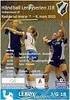 INSTRUKS FOR SEKRETARIAT NADDERUD ARENA Generell informasjon: Fra sesongen 2015-2016 spiller alle sine offisielle hjemmekamper i Nadderud Arena. Arenaen har to fulle spilleflater. Kampene går parallelt
INSTRUKS FOR SEKRETARIAT NADDERUD ARENA Generell informasjon: Fra sesongen 2015-2016 spiller alle sine offisielle hjemmekamper i Nadderud Arena. Arenaen har to fulle spilleflater. Kampene går parallelt
Instruks for Sekretariatet
 Instruks for Sekretariatet Sørumsand IF håndballgruppa 1. Forberedelser før arrangementet Sekretær/tidtaker Kode for å åpne sekretariatspult er 9221. Sekretær må gjøre seg kjent med kamprapporten og hvordan
Instruks for Sekretariatet Sørumsand IF håndballgruppa 1. Forberedelser før arrangementet Sekretær/tidtaker Kode for å åpne sekretariatspult er 9221. Sekretær må gjøre seg kjent med kamprapporten og hvordan
Elektronisk kamprapportskjemaer
 Elektronisk kamprapportskjemaer Elektroniske kamprapporter Tester alle kretser i 2012 Alle avdelinger fra 2013 sesongen Utfordringer med forbundstinget 2012 Oppgaver før, under og etter kamp Tidsfrister
Elektronisk kamprapportskjemaer Elektroniske kamprapporter Tester alle kretser i 2012 Alle avdelinger fra 2013 sesongen Utfordringer med forbundstinget 2012 Oppgaver før, under og etter kamp Tidsfrister
TA Live eksport: Klikk aktuell kamp: Klikk «Eksporter kampdata til Live»: Påse at en får meldingen. Klikk «Gå til Live»:
 HOCKEYLIVE «How to» HOCKEYLIVE «How to»... 1 TA Live eksport:... 2 Signering av «Line sheet»:... 3 Sette kampklokke... 4 Endring av spillerdetaljer... 5 Kjøre kamp... 8 Mål... 9 Straff... 9 Fjerne feil
HOCKEYLIVE «How to» HOCKEYLIVE «How to»... 1 TA Live eksport:... 2 Signering av «Line sheet»:... 3 Sette kampklokke... 4 Endring av spillerdetaljer... 5 Kjøre kamp... 8 Mål... 9 Straff... 9 Fjerne feil
Instruks for Sekretariatet
 Instruks for Sekretariatet Sørumsand IF håndballgruppa 1. Forberedelser før arrangementet Sekretær/tidtaker Kode for å åpne sekretariatspult er 6558. Sekretær må gjøre seg kjent med kamprapporten og hvordan
Instruks for Sekretariatet Sørumsand IF håndballgruppa 1. Forberedelser før arrangementet Sekretær/tidtaker Kode for å åpne sekretariatspult er 6558. Sekretær må gjøre seg kjent med kamprapporten og hvordan
Urædd Håndball. uhg.no. Arrangement
 uhg.no Arrangement Alle lag i håndballen arrangerer sine egne kamper Foreldrekontaktene sørger for at det bemannes med 3 personer til hver kamp. Ved alle kamper skal det tas inngangspenger. Kr. 30 for
uhg.no Arrangement Alle lag i håndballen arrangerer sine egne kamper Foreldrekontaktene sørger for at det bemannes med 3 personer til hver kamp. Ved alle kamper skal det tas inngangspenger. Kr. 30 for
Brukerveiledning: Elektronisk kamprapport - Lagledere (hjemmelag/bortelag)
 Brukerveiledning: Elektronisk kamprapport - Lagledere (hjemmelag/bortelag) 1. Kontaktperson/lagleder må få tilgang til FIKS som klubbruker. 2. Spillerne må registreres i klubbens spillerregister i FIKS.
Brukerveiledning: Elektronisk kamprapport - Lagledere (hjemmelag/bortelag) 1. Kontaktperson/lagleder må få tilgang til FIKS som klubbruker. 2. Spillerne må registreres i klubbens spillerregister i FIKS.
Elektronisk kamprapportskjemaer
 Elektronisk kamprapportskjemaer Elektroniske kamprapporter Internet Explorer Husk å lagre hele veien Oppgaver før, under og etter kamp Tidsfrister Oppgaver Ansvarlig Senest TRE timer før kampstart Bortelaget
Elektronisk kamprapportskjemaer Elektroniske kamprapporter Internet Explorer Husk å lagre hele veien Oppgaver før, under og etter kamp Tidsfrister Oppgaver Ansvarlig Senest TRE timer før kampstart Bortelaget
Håndbok for arrangører. i serien 2009/2010. FOTO: Bjørn Hove. E-post: nhf.rmn@handball.no Tlf: 72472040 Fax: 72472091
 FOTO: Bjørn Hove Håndbok for arrangører i serien 2009/2010 NHF Region Midt-Norge Post: Idrettens Hus 7495 TRONDHEIM Besøk: Klostergt. 90 E-post: nhf.rmn@handball.no Tlf: 72472040 Fax: 72472091 NHF Region
FOTO: Bjørn Hove Håndbok for arrangører i serien 2009/2010 NHF Region Midt-Norge Post: Idrettens Hus 7495 TRONDHEIM Besøk: Klostergt. 90 E-post: nhf.rmn@handball.no Tlf: 72472040 Fax: 72472091 NHF Region
Brukermanual for Elektronisk veggtavle
 Brukermanual for Elektronisk veggtavle Innholdsfortegnelse: Nordbyhallen Oppdatert pr februar 2011 Side 2 Innstilling av tid før kampen Tid og hornsignal Side 3 Start/Stopp av kampen Registrering av scorede
Brukermanual for Elektronisk veggtavle Innholdsfortegnelse: Nordbyhallen Oppdatert pr februar 2011 Side 2 Innstilling av tid før kampen Tid og hornsignal Side 3 Start/Stopp av kampen Registrering av scorede
Brukerveiledning: Elektronisk kamprapport - Lagledere (hjemmelag/bortelag)
 Brukerveiledning: Elektronisk kamprapport - Lagledere (hjemmelag/bortelag) 1. Kontaktperson/lagleder må få tilgang til FIKS som klubbruker. 2. Spillerne må registreres i klubbens spillerregister i FIKS.
Brukerveiledning: Elektronisk kamprapport - Lagledere (hjemmelag/bortelag) 1. Kontaktperson/lagleder må få tilgang til FIKS som klubbruker. 2. Spillerne må registreres i klubbens spillerregister i FIKS.
Infomøte NHF Region Øst Sesongen SportsAdmin og TurneringsAdmin
 Klikk for å redigere tittelstil Klikk for å redigere tittelstil Klikk for å redigere undertittelstil i malen Infomøte NHF Region Øst Sesongen 2017-18 SportsAdmin og TurneringsAdmin 1 1 Min Idrett Min Idrett
Klikk for å redigere tittelstil Klikk for å redigere tittelstil Klikk for å redigere undertittelstil i malen Infomøte NHF Region Øst Sesongen 2017-18 SportsAdmin og TurneringsAdmin 1 1 Min Idrett Min Idrett
Brukerveiledning Hockey Live NIHF
 Brukerveiledning Hockey Live NIHF Forarbeid i TA er viktig Det forarbeidet som gjøres i TA er viktig for at Hockey Live skal bli riktig. Under Mine lag skal lagets spillerstall ligge. Her bør du gå inn
Brukerveiledning Hockey Live NIHF Forarbeid i TA er viktig Det forarbeidet som gjøres i TA er viktig for at Hockey Live skal bli riktig. Under Mine lag skal lagets spillerstall ligge. Her bør du gå inn
Starte klokka, forberede kamp og avslutte klokka
 Starte klokka, forberede kamp og avslutte klokka 1. Hold inne knapp 6 til klokka starter 2. Bruk knappen 13 og 11 for å få frem riktig spilletid evt. se «Justere kamptid» 3. Bruk knappene 13 og 11 for
Starte klokka, forberede kamp og avslutte klokka 1. Hold inne knapp 6 til klokka starter 2. Bruk knappen 13 og 11 for å få frem riktig spilletid evt. se «Justere kamptid» 3. Bruk knappene 13 og 11 for
Håndbok for arrangører
 Håndbok for arrangører Norges Håndballforbund Region Øst NHF Region Øst ønsker å skape en best mulig sportslig ramme rundt kampene og vil derfor oppfordre alle arrangører til noen faste rutiner både før,
Håndbok for arrangører Norges Håndballforbund Region Øst NHF Region Øst ønsker å skape en best mulig sportslig ramme rundt kampene og vil derfor oppfordre alle arrangører til noen faste rutiner både før,
Sesongen 2014/2015. Håndball for alle. FOTO: Knut A Maråk
 Arrangørhåndbok Håndball for alle Sesongen 2014/2015 FOTO: Knut A Maråk ønsker å skape en best mulig sportslig ramme rundt våre kamper, og vil derfor oppfordre alle arrangører til noen faste rutiner både
Arrangørhåndbok Håndball for alle Sesongen 2014/2015 FOTO: Knut A Maråk ønsker å skape en best mulig sportslig ramme rundt våre kamper, og vil derfor oppfordre alle arrangører til noen faste rutiner både
Oppdatert august 2015. Sekretariatkurs. Layout: Josefine C. S tokke Haugom
 Oppdatert august 2015 Sekretariatkurs Layout: Josefine C. S tokke Haugom Disposisjon for teoridelen Generelt Viktige dommertegn Sekretæren Tidtakeren Skuddklokkeoperatøren Nye regler 2014 Generelt Møt
Oppdatert august 2015 Sekretariatkurs Layout: Josefine C. S tokke Haugom Disposisjon for teoridelen Generelt Viktige dommertegn Sekretæren Tidtakeren Skuddklokkeoperatøren Nye regler 2014 Generelt Møt
Veileder for sekretariat og annen info knyttet til kampavvikling
 Veileder for sekretariat og annen info knyttet til kampavvikling Innhold Starte klokka, forberede kamp og avslutte klokka... 2 Justere kamptid... 3 Legge inn nytt lag... 4 Starte kampen... 5 Under kampen...
Veileder for sekretariat og annen info knyttet til kampavvikling Innhold Starte klokka, forberede kamp og avslutte klokka... 2 Justere kamptid... 3 Legge inn nytt lag... 4 Starte kampen... 5 Under kampen...
V1,1 Brukermanual. Elektronisk kamprapport - FIKS. Tippeligaen, Toppserien og Adeccoligaen
 Elektronisk kamprapport - FIKS V1,1 Brukermanual Tippeligaen, Toppserien og Adeccoligaen Ullevaal Stadion N-0840 Oslo tlf: 04 420 www.fotball.no Innholdsfortegnelse 1 Introduksjon... 4 2 Ansvarsforhold...
Elektronisk kamprapport - FIKS V1,1 Brukermanual Tippeligaen, Toppserien og Adeccoligaen Ullevaal Stadion N-0840 Oslo tlf: 04 420 www.fotball.no Innholdsfortegnelse 1 Introduksjon... 4 2 Ansvarsforhold...
V1,0 Brukermanual. Elektronisk kamprapport - FIKS. Tippeligaen, Toppserien og Adeccoligaen
 Elektronisk kamprapport - FIKS V1,0 Brukermanual Tippeligaen, Toppserien og Adeccoligaen Ullevaal Stadion N-0840 Oslo tlf: 04 420 www.fotball.no Innholdsfortegnelse 1 Introduksjon... 4 2 Ansvarsforhold...
Elektronisk kamprapport - FIKS V1,0 Brukermanual Tippeligaen, Toppserien og Adeccoligaen Ullevaal Stadion N-0840 Oslo tlf: 04 420 www.fotball.no Innholdsfortegnelse 1 Introduksjon... 4 2 Ansvarsforhold...
Hånes Idrettsforening, Instruks for Sekretariatet. HIF håndball - instruks for sekretær og tidtaker
 Hånes Idrettsforening, Instruks for Sekretariatet HIF håndball - instruks for sekretær og tidtaker Når HIF som klubb har et arrangement i Håneshallen og skal bemanne sekretariatet skal denne instruks anvendes.
Hånes Idrettsforening, Instruks for Sekretariatet HIF håndball - instruks for sekretær og tidtaker Når HIF som klubb har et arrangement i Håneshallen og skal bemanne sekretariatet skal denne instruks anvendes.
Signeringsløsning for Hockey
 Signeringsløsning for Hockey Digital funksjonalitet for signering av Linesheet og Gamesheet i TA.Live, Min Hockey og TurneringsAdmin Innholdsfortegnelse Kort om signering... 1 Signering av Linesheet fra
Signeringsløsning for Hockey Digital funksjonalitet for signering av Linesheet og Gamesheet i TA.Live, Min Hockey og TurneringsAdmin Innholdsfortegnelse Kort om signering... 1 Signering av Linesheet fra
V2,0 Brukermanual. Elektronisk kamprapport - FIKS. Oddsenligaen / 1.div Kvinner
 Elektronisk kamprapport - FIKS V2,0 Brukermanual Oddsenligaen / 1.div Kvinner Ullevaal Stadion N-0840 Oslo tlf: 04 420 www.fotball.no Innholdsfortegnelse 1 Introduksjon... 4 2 Ansvarsforhold... 5 3 Tilgang
Elektronisk kamprapport - FIKS V2,0 Brukermanual Oddsenligaen / 1.div Kvinner Ullevaal Stadion N-0840 Oslo tlf: 04 420 www.fotball.no Innholdsfortegnelse 1 Introduksjon... 4 2 Ansvarsforhold... 5 3 Tilgang
OMBERAMMINGSPROSESSEN I TA
 OMBERAMMINGSPROSESSEN I TA Innholdsfortegnelse INNSTILLINGER OG KLARGJØRING 2 Omberammingssøknadsregler 2 Gebyrfrie perioder 2 Andre regler for omberamming 2 Tester som skal utføres: 3 Tester som gjelder
OMBERAMMINGSPROSESSEN I TA Innholdsfortegnelse INNSTILLINGER OG KLARGJØRING 2 Omberammingssøknadsregler 2 Gebyrfrie perioder 2 Andre regler for omberamming 2 Tester som skal utføres: 3 Tester som gjelder
RANHEIM FOTBALL Vi realiserer drømmer
 RUTINER FOR Å OPPRETTE LAGETS TROPP OG INNLEGGING AV KAMPTROPPER Ranheim IL Fotball Versjon: 1.0 Dato: 06.04.2017 Kontaktperson: Christoffer Hansen, FIKS-ansvarlig, e-post: christoffer.hansen@ril.no 1.
RUTINER FOR Å OPPRETTE LAGETS TROPP OG INNLEGGING AV KAMPTROPPER Ranheim IL Fotball Versjon: 1.0 Dato: 06.04.2017 Kontaktperson: Christoffer Hansen, FIKS-ansvarlig, e-post: christoffer.hansen@ril.no 1.
Steg 1: Installasjon. Steg 2: Installasjon av programvare. ved nettverkstilkoblingen på baksiden av kameraet. Kameraet vil rotere og tilte automatisk.
 Innhold Steg 1: Installasjon... 3 Steg 2: Installasjon av programvare... 3 Steg 3. Oppsett av wifi, email varsling og alarm... 5 Steg 4: Installasjon og oppsett av mobil app... 8 Steg 5: Installasjon og
Innhold Steg 1: Installasjon... 3 Steg 2: Installasjon av programvare... 3 Steg 3. Oppsett av wifi, email varsling og alarm... 5 Steg 4: Installasjon og oppsett av mobil app... 8 Steg 5: Installasjon og
BRUKERVEILEDNING SPORTSADMIN (SA) Versjon 2.0
 BRUKERVEILEDNING SPORTSADMIN (SA) for KLUBB Versjon 2.0 1 Innholdsfortegnelse STIKKORDSREGISTER / OVERSIKT OVER FUNKSJONER... 3 Kom i gang!... 4 ADMINISTRERE FUNKSJONER OG VERV... 5 Avslutte funksjoner...
BRUKERVEILEDNING SPORTSADMIN (SA) for KLUBB Versjon 2.0 1 Innholdsfortegnelse STIKKORDSREGISTER / OVERSIKT OVER FUNKSJONER... 3 Kom i gang!... 4 ADMINISTRERE FUNKSJONER OG VERV... 5 Avslutte funksjoner...
Veileder. Livestats BLNO
 Veileder Livestats BLNO Veileder // Livestats BLNO Side 1 Introduksjon TA Livestats er en tilleggsmodul til TA Livekampskjema. Man bruker samme innlogging både for Livestats som for Livekampskjema. NB!
Veileder Livestats BLNO Veileder // Livestats BLNO Side 1 Introduksjon TA Livestats er en tilleggsmodul til TA Livekampskjema. Man bruker samme innlogging både for Livestats som for Livekampskjema. NB!
INFORMASJON VEDRØRENDE HØSTESESONGEN OG VEIEN FREM TIL BDO-SLUTTSPILL 2015
 INFORMASJON VEDRØRENDE HØSTESESONGEN OG VEIEN FREM TIL BDO-SLUTTSPILL 2015 NFF Trøndelag Trondheim www.fotball.no/trondelag Besøksadresse: Lerkendal Stadion, 7031 TRONDHEIM Tlf 73821460 Fax 73821470 Trøndelag
INFORMASJON VEDRØRENDE HØSTESESONGEN OG VEIEN FREM TIL BDO-SLUTTSPILL 2015 NFF Trøndelag Trondheim www.fotball.no/trondelag Besøksadresse: Lerkendal Stadion, 7031 TRONDHEIM Tlf 73821460 Fax 73821470 Trøndelag
Regler HamKams TalentCup Jenter J13-J16.
 Regler HamKams TalentCup Jenter J13-J16. Talentcupen spilles etter NFF s lover og regler for gutter og jenter. I 11er-klassen gjelder reglene for 9er-fotball i aldersklassen 13 år, med unntak av bestemmelsene
Regler HamKams TalentCup Jenter J13-J16. Talentcupen spilles etter NFF s lover og regler for gutter og jenter. I 11er-klassen gjelder reglene for 9er-fotball i aldersklassen 13 år, med unntak av bestemmelsene
Hvordan bruke tidtaker utstyret til Inndal IL
 Hvordan bruke tidtaker utstyret til Inndal IL Dette er en enkel beskrivelse på hvordan man bruker tidtaker utstyret som er anskaffet. Det er samme bruksmåte, enten man skal arrangere langrenn, terrengløp
Hvordan bruke tidtaker utstyret til Inndal IL Dette er en enkel beskrivelse på hvordan man bruker tidtaker utstyret som er anskaffet. Det er samme bruksmåte, enten man skal arrangere langrenn, terrengløp
Elektroniske kamprapporter. Hvorfor ta det i bruk?
 Elektroniske kamprapporter Hva er det? Hvorfor ta det i bruk? For hvem? Hvordan? Sigrid Sundquist Torp, SFK 2012 Hva er elektroniske kamprapporter? Fremtidens kamprapport Blitt brukt i de øverste divisjonene
Elektroniske kamprapporter Hva er det? Hvorfor ta det i bruk? For hvem? Hvordan? Sigrid Sundquist Torp, SFK 2012 Hva er elektroniske kamprapporter? Fremtidens kamprapport Blitt brukt i de øverste divisjonene
OBSERVASJON I TA. Innholdsfortegnelse
 OBSERVASJON I TA Innholdsfortegnelse OBSERVASJON I TA... 2 HVEM KAN GJØRE HVA?... 2 GJØRE KLART TIL BRUK AV OBSERVASJONSSKJEMA... 2 FYLLE INN ELLER SE OBSERVASJONSSKJEMA... 3 For dommer og observatør...
OBSERVASJON I TA Innholdsfortegnelse OBSERVASJON I TA... 2 HVEM KAN GJØRE HVA?... 2 GJØRE KLART TIL BRUK AV OBSERVASJONSSKJEMA... 2 FYLLE INN ELLER SE OBSERVASJONSSKJEMA... 3 For dommer og observatør...
Håndbok for arrangører
 Håndbok for arrangører Norges Håndballforbund Region Øst Strømsveien 80 E-post: nhf.ron@handball.no 2010 Strømmen Tlf: 66 94 16 53 FAIR PLAY TEKST Mine damer og herrer, kjære håndballpublikum! For å sikre
Håndbok for arrangører Norges Håndballforbund Region Øst Strømsveien 80 E-post: nhf.ron@handball.no 2010 Strømmen Tlf: 66 94 16 53 FAIR PLAY TEKST Mine damer og herrer, kjære håndballpublikum! For å sikre
SERIEORDNING UNGDOMSFOTBALL (13-19) VÅR 2014
 SERIEORDNING UNGDOMSFOTBALL (13-19) VÅR 2014 For alle klasser gjelder at alle kamper skal være avviklet innen siste fastsatte spilledato i spilleplan for den enkelte avdeling. Kamper som spilles etter
SERIEORDNING UNGDOMSFOTBALL (13-19) VÅR 2014 For alle klasser gjelder at alle kamper skal være avviklet innen siste fastsatte spilledato i spilleplan for den enkelte avdeling. Kamper som spilles etter
INFORMASJON HØSTSESONGEN 2014 Ungdom 13-19 år
 INFORMASJON HØSTSESONGEN 2014 Ungdom 13-19 år SERIESPILL OG BESTEMMELSER OM SLUTTSPILL Gutter 13 Gutter 14 Gutter 16 Gutter 19 Jenter 13 Jenter 14 Jenter 16 Jenter 19 Internett: Facebook: E-post: www.fotball.no/trondelag
INFORMASJON HØSTSESONGEN 2014 Ungdom 13-19 år SERIESPILL OG BESTEMMELSER OM SLUTTSPILL Gutter 13 Gutter 14 Gutter 16 Gutter 19 Jenter 13 Jenter 14 Jenter 16 Jenter 19 Internett: Facebook: E-post: www.fotball.no/trondelag
Håndbok for arrangører
 Forberedelser FØR arrangementet: Skrive ut kamprapporter: Dette gjøres av klubben, kamprapportene ligger i kofferten. Kofferten står i det innerste rommet på kontoret i hallen. Oppmøte i hallen: Vi vil
Forberedelser FØR arrangementet: Skrive ut kamprapporter: Dette gjøres av klubben, kamprapportene ligger i kofferten. Kofferten står i det innerste rommet på kontoret i hallen. Oppmøte i hallen: Vi vil
B KAMPSKJEMA. OFFISIELLE SPILLEREGLER FOR BASKETBALL Kampskjema. Gyldig fra August Bilde 8 Kampskjemaet KAMPSKJEMA
 64 Gyldig fra B KAMPSKJEMA Lag A: 1. + 2. periode 3. + 4. periode Ekstraperioder Timeout: Lisens Spiller Spillernes navn Nr Foul inn KAMPSKJEMA Kampart: Dato: Sted: Lag A: Lag B: Klokken: 1. dommer: 2.
64 Gyldig fra B KAMPSKJEMA Lag A: 1. + 2. periode 3. + 4. periode Ekstraperioder Timeout: Lisens Spiller Spillernes navn Nr Foul inn KAMPSKJEMA Kampart: Dato: Sted: Lag A: Lag B: Klokken: 1. dommer: 2.
Brukermanual for kommuneansvarlig og testleder
 Brukermanual for kommuneansvarlig og testleder Jegerprøveeksamen www.jegerproveeksamen.no Innholdsfortegnelse Kommuneansvarlig... 3 Testleder... 3 Opprette testsenter og testledere... 3 Teknisk godkjenning
Brukermanual for kommuneansvarlig og testleder Jegerprøveeksamen www.jegerproveeksamen.no Innholdsfortegnelse Kommuneansvarlig... 3 Testleder... 3 Opprette testsenter og testledere... 3 Teknisk godkjenning
Players on ice / Time on Ice
 Players on ice / Time on Ice Tiden en spiller er på is beregnes på grunnlag av to hendelser, PLAYER IN og PLAYER OUT. Hendelsene knyttes til et spillernummer og et kamptidspunkt. Målvakter har hendelsene
Players on ice / Time on Ice Tiden en spiller er på is beregnes på grunnlag av to hendelser, PLAYER IN og PLAYER OUT. Hendelsene knyttes til et spillernummer og et kamptidspunkt. Målvakter har hendelsene
Dommernr. Navn (etternavn og fornavn) Klubb. Dommernr. Navn (etternavn og antall fornavn) tilskuere:
 N F F K a m p r a p p o r t N F F K a m p r a p p o r t Konkurranse: (kryss av for riktig nivå) tippeligaen toppserien adeccoligaen 2. divisjon menn 1. divisjon kvinner Konkurranse: Nm for menn (kryss
N F F K a m p r a p p o r t N F F K a m p r a p p o r t Konkurranse: (kryss av for riktig nivå) tippeligaen toppserien adeccoligaen 2. divisjon menn 1. divisjon kvinner Konkurranse: Nm for menn (kryss
Referat Sonemøte
 Begeistring - Innsatsvilje - Respekt - Fair Play Referat Sonemøte 09.11.2017 Scandic Rica Hell, Stjørdal Tilstede: Inger Lise G. Augdal, soneleder Ola Tømmerås, sonerådgiver Regionskontoret Lars Jørgen
Begeistring - Innsatsvilje - Respekt - Fair Play Referat Sonemøte 09.11.2017 Scandic Rica Hell, Stjørdal Tilstede: Inger Lise G. Augdal, soneleder Ola Tømmerås, sonerådgiver Regionskontoret Lars Jørgen
Elektronisk førstehjelpsprøve - brukerveileder
 Elektronisk førstehjelpsprøve - brukerveileder Du trenger ikke å være innlogget på Korsveien for å få tilgang til e-læringsportalen. Klikk deg inn på www.rodekors.no. Velg deretter «Ressurser og kurs»
Elektronisk førstehjelpsprøve - brukerveileder Du trenger ikke å være innlogget på Korsveien for å få tilgang til e-læringsportalen. Klikk deg inn på www.rodekors.no. Velg deretter «Ressurser og kurs»
BRUKERVEILEDNING SPORTSADMIN (SA) Versjon 1.0
 BRUKERVEILEDNING SPORTSADMIN (SA) for KLUBB Versjon 1.0 1 Innholdsfortegnelse STIKKORDSREGISTER / OVERSIKT OVER FUNKSJONER... 3 Kom i gang!... 4 ADMINISTRERE FUNKSJONER OG VERV... 5 Avslutte funksjoner...
BRUKERVEILEDNING SPORTSADMIN (SA) for KLUBB Versjon 1.0 1 Innholdsfortegnelse STIKKORDSREGISTER / OVERSIKT OVER FUNKSJONER... 3 Kom i gang!... 4 ADMINISTRERE FUNKSJONER OG VERV... 5 Avslutte funksjoner...
BRUKERVEILEDNING KNYTTE DOMMERE FOR REGION FOR
 BRUKERVEILEDNING KNYTTE DOMMERE FOR REGION FOR - DOMMERPÅMELDING - DOMMERPROFIL - DOMMERGRUPPER og KONSTELLASJONSGRUPPER Innholdsfortegnelse Dommerpåmelding 2 Som Klubb - Dommerkontakt: 2 Melde på en ny
BRUKERVEILEDNING KNYTTE DOMMERE FOR REGION FOR - DOMMERPÅMELDING - DOMMERPROFIL - DOMMERGRUPPER og KONSTELLASJONSGRUPPER Innholdsfortegnelse Dommerpåmelding 2 Som Klubb - Dommerkontakt: 2 Melde på en ny
SESONGINFORMASJON UNGDOMSFOTBALL 2017
 SESONGINFORMASJON UNGDOMSFOTBALL 2017 Kampendringer For å bidra til en mer stabil og forutsigbar gjennomføring av sesongen for alle parter (klubber, lag, dommere, kretsadministrasjon etc.), ble det på
SESONGINFORMASJON UNGDOMSFOTBALL 2017 Kampendringer For å bidra til en mer stabil og forutsigbar gjennomføring av sesongen for alle parter (klubber, lag, dommere, kretsadministrasjon etc.), ble det på
Håndbok for arrangøreroppdatert august
 2012 Håndbok for arrangøreroppdatert august Norges Håndballforbund Region Øst Strømsveien 80 E-post: nhf.ron@handball.no 2010 Strømmen Tlf: 66 94 16 53 Mine damer og herrer, kjære håndballpublikum! For
2012 Håndbok for arrangøreroppdatert august Norges Håndballforbund Region Øst Strømsveien 80 E-post: nhf.ron@handball.no 2010 Strømmen Tlf: 66 94 16 53 Mine damer og herrer, kjære håndballpublikum! For
Generell brukerveiledning for Elevportalen
 Generell brukerveiledning for Elevportalen Denne elevportalen er best egnet i nettleseren Internett Explorer. Dersom du opplever kompatibilitets-problemer kan det skyldes at du bruker en annen nettleser.
Generell brukerveiledning for Elevportalen Denne elevportalen er best egnet i nettleseren Internett Explorer. Dersom du opplever kompatibilitets-problemer kan det skyldes at du bruker en annen nettleser.
Innføring av elektroniske kamprapporter i alle klasser 13-19 år og senior for sesongen 2014
 Sunnmøre Fotballkrets Tilsluttet Norges Fotballforbund sunnmore.fotball@fotball.no www.fotball.no/sunnmore Innføring av elektroniske kamprapporter i alle klasser 13-19 år og senior for sesongen 2014 Sunnmøre
Sunnmøre Fotballkrets Tilsluttet Norges Fotballforbund sunnmore.fotball@fotball.no www.fotball.no/sunnmore Innføring av elektroniske kamprapporter i alle klasser 13-19 år og senior for sesongen 2014 Sunnmøre
TIDTAKER- SEKRETÆR. Sesongen
 TIDTAKER- SEKRETÆR Sesongen 2008-09 Utarbeidet av Konkurranseutvalget À jour pr april 2008 ET GODT ARRANGEMENT Markedsfør dagens/helgens/ukas kamper i nærmiljøet. Bruk lydanlegg til musikk og speakertjenester.
TIDTAKER- SEKRETÆR Sesongen 2008-09 Utarbeidet av Konkurranseutvalget À jour pr april 2008 ET GODT ARRANGEMENT Markedsfør dagens/helgens/ukas kamper i nærmiljøet. Bruk lydanlegg til musikk og speakertjenester.
Brukerveiledning Privatisering av datamaskinen For avgangselever våren 2017
 Brukerveiledning Privatisering av datamaskinen For avgangselever våren 2017 Trinn 1 av 2 Du har nettopp fått maskinen din installert på nytt slik at du kan benytte den privat. Første gangen du skrur den
Brukerveiledning Privatisering av datamaskinen For avgangselever våren 2017 Trinn 1 av 2 Du har nettopp fått maskinen din installert på nytt slik at du kan benytte den privat. Første gangen du skrur den
Håndbok for arrangøreroppdatert august
 2013 Håndbok for arrangøreroppdatert august Norges Håndballforbund Region Øst Strømsveien 80 E-post: nhf.ron@handball.no 2010 Strømmen Tlf: 66 94 16 53 FAIR PLAY Mine damer og herrer, kjære håndballpublikum!
2013 Håndbok for arrangøreroppdatert august Norges Håndballforbund Region Øst Strømsveien 80 E-post: nhf.ron@handball.no 2010 Strømmen Tlf: 66 94 16 53 FAIR PLAY Mine damer og herrer, kjære håndballpublikum!
1 Innholdsfortegnelse
 1 Innholdsfortegnelse 1 INNHOLDSFORTEGNELSE 2 2 HVORDAN LEGGE UT INFORMASJON PÅ LAGSSIDENE? 3 2.1 Hvordan legge til link til ett dokument i websiden? 7 3 HVORDAN LEGGE UT EN NYHET SOM SKAL PUBLISERES PÅ
1 Innholdsfortegnelse 1 INNHOLDSFORTEGNELSE 2 2 HVORDAN LEGGE UT INFORMASJON PÅ LAGSSIDENE? 3 2.1 Hvordan legge til link til ett dokument i websiden? 7 3 HVORDAN LEGGE UT EN NYHET SOM SKAL PUBLISERES PÅ
Innledning. Håndball med stil - til dommerne!
 Arrangementsmal Innledning NHF Region Øst-Norge ønsker å skape en best mulig sportslig ramme rundt kampene og vil derfor oppfordre alle arrangører om noen faste rutiner både før, under og etter kampene.
Arrangementsmal Innledning NHF Region Øst-Norge ønsker å skape en best mulig sportslig ramme rundt kampene og vil derfor oppfordre alle arrangører om noen faste rutiner både før, under og etter kampene.
Elektronisk kamprapport. Skal brukes i alle kamper der det tidligere har vært dommerkort
 Elektronisk kamprapport Skal brukes i alle kamper der det tidligere har vært dommerkort Brukerveiledning Elektronisk Kamprapport Hvert lag i klubben bør ha en egen kontaktperson / lagleder med egen tilgang
Elektronisk kamprapport Skal brukes i alle kamper der det tidligere har vært dommerkort Brukerveiledning Elektronisk Kamprapport Hvert lag i klubben bør ha en egen kontaktperson / lagleder med egen tilgang
BSK Innebandy. Veiledning Sekretariatsfunksjonen BÆKKELAGSHALLEN
 BSK Innebandy Veiledning Sekretariatsfunksjonen BÆKKELAGSHALLEN GOD OG ENTUSIASTISK SEKRETARIATSLEDELSE BIDRAR POSITIVT HOS SPILLERE, TRENERE, DOMMERE OG TILSKUERERE «GI LITT EKSTRA» Planlegging 1. Det
BSK Innebandy Veiledning Sekretariatsfunksjonen BÆKKELAGSHALLEN GOD OG ENTUSIASTISK SEKRETARIATSLEDELSE BIDRAR POSITIVT HOS SPILLERE, TRENERE, DOMMERE OG TILSKUERERE «GI LITT EKSTRA» Planlegging 1. Det
Brukerveiledning. For administrering av nettressursen BRUKERVEILEDNING ADMINISTRATOR
 Brukerveiledning For administrering av nettressursen 1 Som administrator kan du legge til, redigere, fjerne, og gruppere brukere for din barnehage eller skole. Du finner denne funksjonen «innstillinger»
Brukerveiledning For administrering av nettressursen 1 Som administrator kan du legge til, redigere, fjerne, og gruppere brukere for din barnehage eller skole. Du finner denne funksjonen «innstillinger»
Hjelpekorpsprøve og elektronisk førstehjelpsprøve - brukerveileder
 Hjelpekorpsprøve og elektronisk førstehjelpsprøve - brukerveileder Du kan få tilgang til e-læringsportalen både via nettsiden til Røde Kors og via Korsveien. Gå inn på www.rodekors.no. Klikk på «Om Røde
Hjelpekorpsprøve og elektronisk førstehjelpsprøve - brukerveileder Du kan få tilgang til e-læringsportalen både via nettsiden til Røde Kors og via Korsveien. Gå inn på www.rodekors.no. Klikk på «Om Røde
BSK Innebandy. Veiledning Sekretariatsfunksjonen EKEBERG SKOLE FLERBRUKSHALL
 BSK Innebandy Veiledning Sekretariatsfunksjonen EKEBERG SKOLE FLERBRUKSHALL GOD OG ENTUSIASTISK SEKRETARIATSLEDELSE BIDRAR POSITIVT HOS SPILLERE, TRENERE, DOMMERE OG TILSKUERERE «GI LITT EKSTRA» Planlegging
BSK Innebandy Veiledning Sekretariatsfunksjonen EKEBERG SKOLE FLERBRUKSHALL GOD OG ENTUSIASTISK SEKRETARIATSLEDELSE BIDRAR POSITIVT HOS SPILLERE, TRENERE, DOMMERE OG TILSKUERERE «GI LITT EKSTRA» Planlegging
INNLOGGING OG BRUK AV FIKS FOR DOMMERE
 INNLOGGING OG BRUK AV FIKS FOR DOMMERE Innlogging FIKS: Brukernavn : fornavn.etternavn (for noen også mellomnavn) Passord: Tildeles ved første gangs bruk. Endres av bruker. Hvis man glemmer brukernavn/passord
INNLOGGING OG BRUK AV FIKS FOR DOMMERE Innlogging FIKS: Brukernavn : fornavn.etternavn (for noen også mellomnavn) Passord: Tildeles ved første gangs bruk. Endres av bruker. Hvis man glemmer brukernavn/passord
Brukerveiledning til FIKS og administrativ info
 Brukerveiledning til FIKS og administrativ info 1. FIKS FIKS brukertilgang - alle skal ha fått tilgang til FIKS, sjekk e-posten din. Ta kontakt med oss hvis du ikke har mottatt epost med tilgang. Innlogging
Brukerveiledning til FIKS og administrativ info 1. FIKS FIKS brukertilgang - alle skal ha fått tilgang til FIKS, sjekk e-posten din. Ta kontakt med oss hvis du ikke har mottatt epost med tilgang. Innlogging
KONTROLL INSIDE MSOLUTION
 KONTROLL INSIDE MSOLUTION Forandre renholdsteam eller renholdsdager på oppdrag I denne brukerveiledningen skal vi bruke bytte renholdsdager. Det skjer jo at vi bytter renholdsdager eller team på kunder.
KONTROLL INSIDE MSOLUTION Forandre renholdsteam eller renholdsdager på oppdrag I denne brukerveiledningen skal vi bruke bytte renholdsdager. Det skjer jo at vi bytter renholdsdager eller team på kunder.
Elektronisk kamprapport. Opplæring Oddsen ligaen 1. div. Kvinner
 Elektronisk kamprapport Opplæring Oddsen ligaen 1. div. Kvinner Velkommen Hvem er vi? Johan Sjøberg Prosjektansvarlig Elektroniske Kamprapporter Bjørn Knudsen - Produktansvarlig FIKS Hovedmål denne dagen:
Elektronisk kamprapport Opplæring Oddsen ligaen 1. div. Kvinner Velkommen Hvem er vi? Johan Sjøberg Prosjektansvarlig Elektroniske Kamprapporter Bjørn Knudsen - Produktansvarlig FIKS Hovedmål denne dagen:
Arrangementsmal. NHF Region Øst
 Arrangementsmal NHF Region Øst Innledning NHF Region Øst ønsker å skape en best mulig sportslig ramme rundt kampene og vil derfor oppfordre alle arrangører om noen faste rutiner både før, under og etter
Arrangementsmal NHF Region Øst Innledning NHF Region Øst ønsker å skape en best mulig sportslig ramme rundt kampene og vil derfor oppfordre alle arrangører om noen faste rutiner både før, under og etter
Viktige punkter fra Offisielle spilleregler for basketball SEKRETARIAT
 Oppdatert etter 2014-reglene finner du her. Innhold Utstyr 1 Oppgaver 2 48 Sekretær og assisterende sekretær: oppgaver 2 OBS Ved feil føring 2 49 Tidtakeren: oppgaver 3 50 Skuddkokkeoperatøren: Oppgaver
Oppdatert etter 2014-reglene finner du her. Innhold Utstyr 1 Oppgaver 2 48 Sekretær og assisterende sekretær: oppgaver 2 OBS Ved feil føring 2 49 Tidtakeren: oppgaver 3 50 Skuddkokkeoperatøren: Oppgaver
Hurtigveiledning Ditmer edagsorden Oktober 2013
 Hurtigveiledning Ditmer edagsorden Oktober 2013 Hurtigveiledning Innhold For deg som skal i gang med å bruke ditmer edagsorden i ipad eller Internett 1. Slik får du tilgang til ditmer edagsorden... 2 2.
Hurtigveiledning Ditmer edagsorden Oktober 2013 Hurtigveiledning Innhold For deg som skal i gang med å bruke ditmer edagsorden i ipad eller Internett 1. Slik får du tilgang til ditmer edagsorden... 2 2.
OFFISIELLE SPILLEREGLER FOR BASKETBALL Dommere, sekretariat, kommissær: Oppgaver og myndighet
 54 Dommere, sekretariat, kommissær: Oppgaver og myndighet Gyldig fra 47.4 Hvis et av lagene innleverer en protest, skal førstedommeren (kommissæren hvis denne er tilstede) innen en time etter spilletidens
54 Dommere, sekretariat, kommissær: Oppgaver og myndighet Gyldig fra 47.4 Hvis et av lagene innleverer en protest, skal førstedommeren (kommissæren hvis denne er tilstede) innen en time etter spilletidens
KOMME I GANG 2. Logge på 2. I redigeringsvinduet 3 OVERSIKT OVER KNAPPENE SOM LIGGER ØVERST I REDIGERINGSVINDUET 5
 Innhold KOMME I GANG 2 Logge på 2 I redigeringsvinduet 3 OVERSIKT OVER KNAPPENE SOM LIGGER ØVERST I REDIGERINGSVINDUET 5 Lukk 6 Ny 6 Flytt opp/ Flytt ned 6 Klipp 7 Kopier 7 Lim inn (krysspubliser, ny,
Innhold KOMME I GANG 2 Logge på 2 I redigeringsvinduet 3 OVERSIKT OVER KNAPPENE SOM LIGGER ØVERST I REDIGERINGSVINDUET 5 Lukk 6 Ny 6 Flytt opp/ Flytt ned 6 Klipp 7 Kopier 7 Lim inn (krysspubliser, ny,
Elektronisk kamprapport - FIKS. V2,1 Brukermanual. Tippeligaen, Toppserien og 1. div
 Elektronisk kamprapport - FIKS V2,1 Brukermanual Tippeligaen, Toppserien og 1. div Norges Fotballforbund The Football Association of Norway Ullevaal Stadion N-0840 Oslo tlf: 04 420 www.fotball.no Innholdsfortegnelse
Elektronisk kamprapport - FIKS V2,1 Brukermanual Tippeligaen, Toppserien og 1. div Norges Fotballforbund The Football Association of Norway Ullevaal Stadion N-0840 Oslo tlf: 04 420 www.fotball.no Innholdsfortegnelse
Innføring ny kamprapportering i FIKS. Breddefotball
 Innføring ny kamprapportering i FIKS Breddefotball Onsdag 24. April «Live» med ny kamprapportering Ny kamprapportering i FIKS Nye nettsider som egner seg både på mobil, pad og PC Hva er nytt? Kamprapportering
Innføring ny kamprapportering i FIKS Breddefotball Onsdag 24. April «Live» med ny kamprapportering Ny kamprapportering i FIKS Nye nettsider som egner seg både på mobil, pad og PC Hva er nytt? Kamprapportering
FriBUs medlemsregister
 FriBUs medlemsregister Registrering og innrapportering av medlemmer 1. Pålogging Datamaskinen din må ha siste versjon av Microsoft Silverlight installert for at programmet skal fungere. Programmet kan
FriBUs medlemsregister Registrering og innrapportering av medlemmer 1. Pålogging Datamaskinen din må ha siste versjon av Microsoft Silverlight installert for at programmet skal fungere. Programmet kan
- serien 2017/2018. handball.no VELKOMMEN! Sluttspill J/G 14 år april 2018 CSK Hummelarena & Charlottenlund VGS
 - serien 2017/2018 handball.no VELKOMMEN! Sluttspill J/G 14 år 13.-15. april 2018 CSK Hummelarena & Charlottenlund VGS TrønderEnergi-serien Sluttspill Jenter og Gutter 14 år Håndball handball.no for alle
- serien 2017/2018 handball.no VELKOMMEN! Sluttspill J/G 14 år 13.-15. april 2018 CSK Hummelarena & Charlottenlund VGS TrønderEnergi-serien Sluttspill Jenter og Gutter 14 år Håndball handball.no for alle
Brukerveiledning for Spillerstatistikk (FloorballPlayerStatistics)
 Brukerveiledning for Spillerstatistikk (FloorballPlayerStatistics) Dette er en webdeler som viser spillerstatistikk for en serie/turnering: Kolonne-forklaring: «Plass» - Personens rangering som blir automatisk
Brukerveiledning for Spillerstatistikk (FloorballPlayerStatistics) Dette er en webdeler som viser spillerstatistikk for en serie/turnering: Kolonne-forklaring: «Plass» - Personens rangering som blir automatisk
FriBUs medlemsregister
 FriBUs medlemsregister Registrering og innrapportering av medlemmer 1. Pålogging Datamaskinen din må ha siste versjon av Microsoft Silverlight installert for at programmet skal fungere. Programmet kan
FriBUs medlemsregister Registrering og innrapportering av medlemmer 1. Pålogging Datamaskinen din må ha siste versjon av Microsoft Silverlight installert for at programmet skal fungere. Programmet kan
ASKER FOTBALL KVINNERS NETTSIDE
 ASKER FOTBALL KVINNERS NETTSIDE BRUKERVEILEDNING FOR REDIGERINGSPROGRAM Link til redigeringsprogrammet: http://www.askerfk.no/admin/default.asp Skriv inn ditt brukernavn og passord. Brukernavn og passord
ASKER FOTBALL KVINNERS NETTSIDE BRUKERVEILEDNING FOR REDIGERINGSPROGRAM Link til redigeringsprogrammet: http://www.askerfk.no/admin/default.asp Skriv inn ditt brukernavn og passord. Brukernavn og passord
KAPITTEL 1: Kampreglement
 Turneringsreglement for Ålesund Bymesterskap G13-2017 Ålesund Bymesterskap G13 spilles etter FIFAs og NFFs reglementer med unntak av de endringer som fremgår av turneringsreglementet. Arrangør Spjelkavik
Turneringsreglement for Ålesund Bymesterskap G13-2017 Ålesund Bymesterskap G13 spilles etter FIFAs og NFFs reglementer med unntak av de endringer som fremgår av turneringsreglementet. Arrangør Spjelkavik
Brukerveiledning digital eksamen via WISEflow
 Brukerveiledning digital eksamen via WISEflow. For å kunne gjennomføre en skriftlig skoleeksamen i WISEflow, må du ha installert en egen browser i forkant. Du logger deg på via https://uia.wiseflow.dk.
Brukerveiledning digital eksamen via WISEflow. For å kunne gjennomføre en skriftlig skoleeksamen i WISEflow, må du ha installert en egen browser i forkant. Du logger deg på via https://uia.wiseflow.dk.
